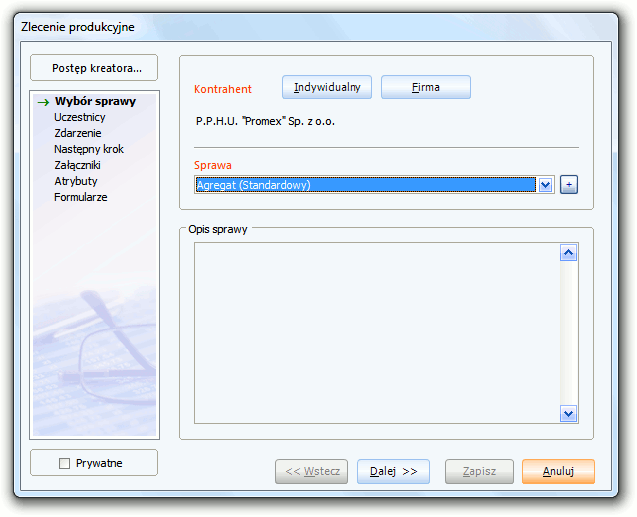
W menu Produkcja użytkownik ma do wyboru trzy opcje:
Produkcja
Nowe zlecenie…
Lista zleceń…
Raporty…
Kreator nowego zlecenia (zob. Kreatory)
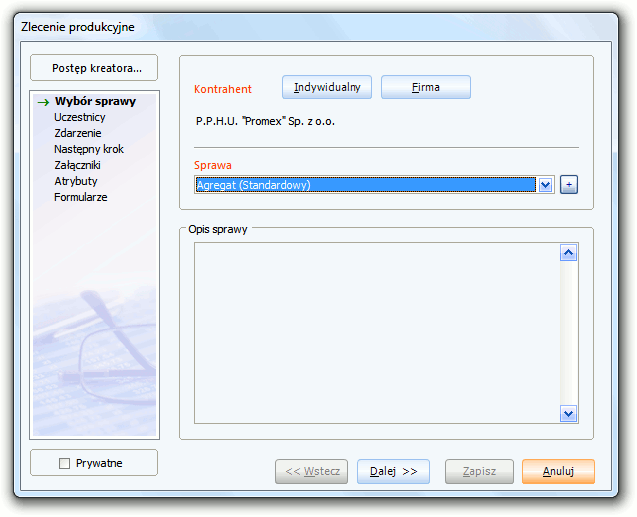
 I. Wybór sprawy
I. Wybór sprawy
|
||||
| Wybór kontrahenta: indywidualny/ firma |
|
|
Umożliwia wybór kontrahenta indywidualnego lub firmę, którego dotyczy proces serwisowy; następuje to poprzez naciśnięcie przycisków: indywidualny, firma, które przenoszą nas odpowiednio do listy kontrahentów indywidualnych lub listy firm (zob. Wprowadzanie danych) |
|
| Sprawa |
|
Umożliwia wybór sprawy, w ramach której zlecenie będzie miało miejsce (program automatycznie wyświetla na liście wszystkie sprawy prowadzone z wybranym kontrahentem. Pole uaktywnia się dopiero po wybraniu kontrahenta. |
||
| Opis sprawy |
|
Wprowadzony do systemu opis sprawy. |
||
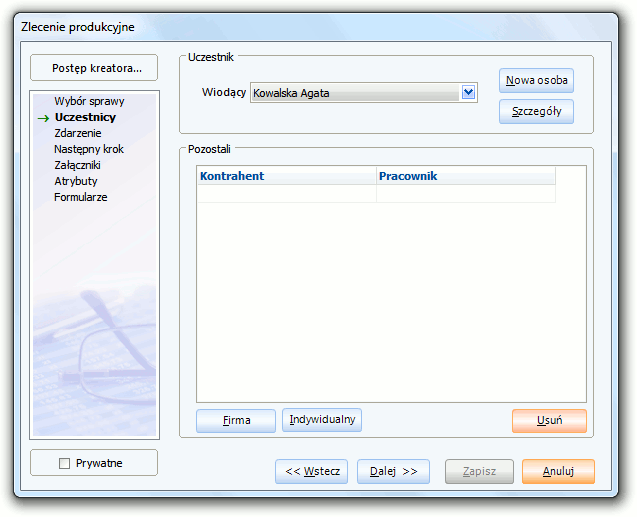
 II. Uczestnicy (kreator zlecenia)
II. Uczestnicy (kreator zlecenia)
|
|||
|
Uczestnik
|
|||
| Uczestnik wiodący |
|
Umożliwia wybór wiodącego uczestnika, z którym będzie związane zlecenie; program domyślnie wybiera osobę: Nieznany |
|
| Nowa osoba |
|
Wywołuje kreator nowego pracownika w trybie edycji, co umożliwia wprowadzenie do bazy nowego pracownika. |
|
| Szczegóły |
|
|
Nieedytowalne okno zawierające informacje na temat wybranej osoby (tytułu, stanowiska, nazwy kontrahenta, departamentu, telefonu stacjonarnego, telefonu komórkowego, telefonu prywatnego, adresu elektronicznego, numeru skype, numeru faxu. Zawiera także uwagi wprowadzone w związku z osobą, a także dane wprowadzającego dane oraz datę wprowadzenia. Możliwy jest także podgląd atrybutów zdefiniowanych dla tego pracownika). |
|
Pozostali
|
|||
| Pole tabeli |
|
Wyświetla wybranych pozostałych kontrahentów dodanych do zdarzenia za pomocą przycisku Wybierz; wyświetlana jest nazwa kontrahenta oraz nazwa pracownika. Pracownika można wybrać poprzez rozwinięcie listy. |
|
| Firma |
|
Wywołuje listę firm wprowadzonych do systemu przez operatora. Kontrahenta wybiera się poprzez dwukrotne kliknięcie na niego myszką bądź za pomocą przycisku Wybierz |
|
| Indywidualny |
|
Wywołuje listę kontrahentów indywidualnych wprowadzonych do systemu przez operatora. Kontrahenta wybiera się poprzez dwukrotne kliknięcie na niego myszką bądź za pomocą przycisku Wybierz |
|
| Usuń |
|
Umożliwia usunięcie wybranego kontrahenta z listy |
|
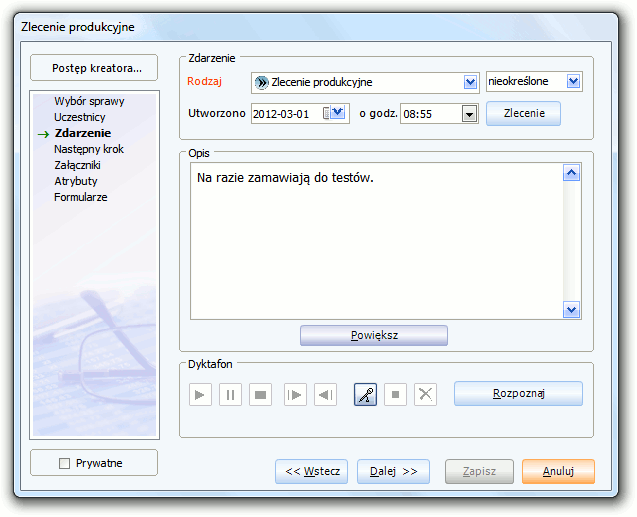
|
|
||
| Rodzaj |
|
Wybór rodzaju zdarzenia spośród zdefiniowanych przez operatora (zob. Moduł Spina - Listy) oraz statusu kierunkowego – przychodzące, wychodzące, nieokreślone. Domyślnie ustawiane jest Zlecenie produkcyjne o kierunku nieokreślonym. |
| Utworzono |
|
Określenie daty utworzenia zdarzenia. |
| O godz. |
|
Określenie godziny utworzenia zdarzenia. |
| Opis |
|
Umożliwia wprowadzenie szczegółowego opisu danego zdarzenia. |
| Panel dyktafonu |
|
Umożliwia nagranie wiadomości głosowej dotyczącej zdarzenia; zawiera takie przyciski jak: odtwarzaj, pauza, zatrzymaj, przewijaj w przód, przewijaj wstecz, nagrywaj, zatrzymaj nagrywanie oraz skasuj nagranie. |
| Czas |
|
Wyświetla informacje na temat długości nagrania. |
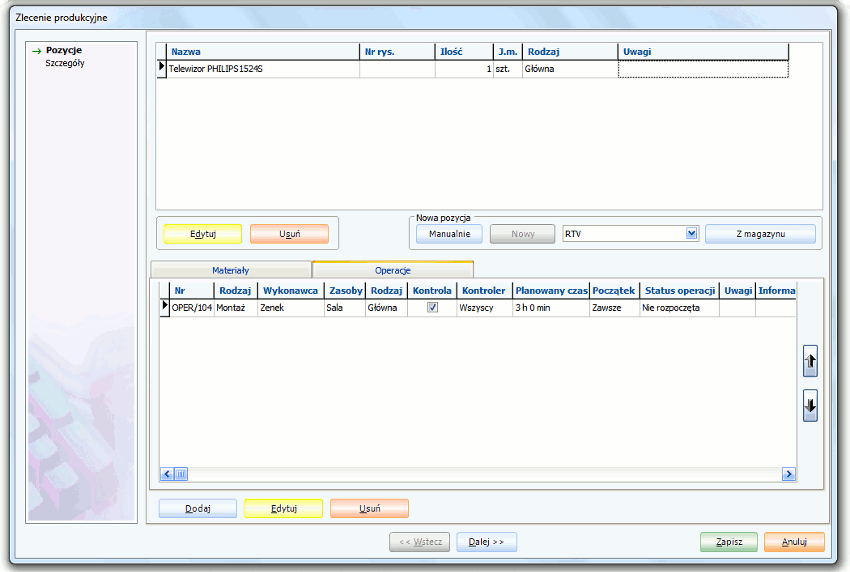
 Zlecenie
produkcyjne Zlecenie
produkcyjne
|
||
|
|
||
| Tabela |
|
Zawiera wszystkie dodane pozycje tworzonego zamówienia; z poziomu tabeli dostępne jest menu kontekstowe umożliwiające edycję oraz usuwanie istniejących pozycji. |
| Materiały |
|
Umożliwia dodawanie (przycisk Dodaj), edytowanie (przycisk Edytuj) oraz usuwanie (przycisk Usuń) materiałów potrzebnych do wykonania zlecenia. Zawiera pozycje: nazwa, ilość sumaryczna, jednostka miary i uwagi. |
| Operacje |
|
Umożliwia dodawanie (przycisk Dodaj), edytowanie (przycisk Edytuj) oraz usuwanie (przycisk Usuń) rodzajów operacji potrzebnych do wykonania zlecenia. Zawiera pozycje: nr operacji, rodzaj obróbki, wykonawca, zasoby, rodzaj, kontrola, kontroler |
| Nowa pozycja |
|
Aby praca kreatora została poprawnie zakończona, należy dodać przynajmniej jedną pozycję, nie można zakończyć kreatora pustego zlecenia. |
| Nowy |
|
Uruchamia kreator Nowego towaru. |
| Z magazynu |
|
Umożliwia dodanie pozycji, które zostały uprzednio wprowadzone do magazynu (zob. Magazyn). Po naciśnięciu przycisku zostaje wyświetlone okno Wybieranie towaru, operator wybiera produkt z listy towarów w magazynie oraz określa jego cenę netto, walutę oraz ilość; szybkie wyszukiwanie towarów na liście możliwe jest dzięki filtrowi wywoływanemu za pomocą przycisku Pokaż filtr. |
| Manualnie |
|
Umożliwia wprowadzenie pozycji, której nie ma na liście towarów w magazynie; zostaje wyświetlone okno Nowa pozycja, w którym operator wprowadza podstawowe informacje na temat produktu: Nazwa, Jednostka miary, Cena netto, VAT, Waluta oraz Ilość. |
| Edytuj |
|
Umożliwia edycję produktu wybranego z tabeli towarów; zostaje wyświetlone okno Wybieranie towaru, w którym operator może wybrać inną pozycję. |
| Usuń |
|
Umożliwia usunięcie wybranego produktu z tabeli towarów. |
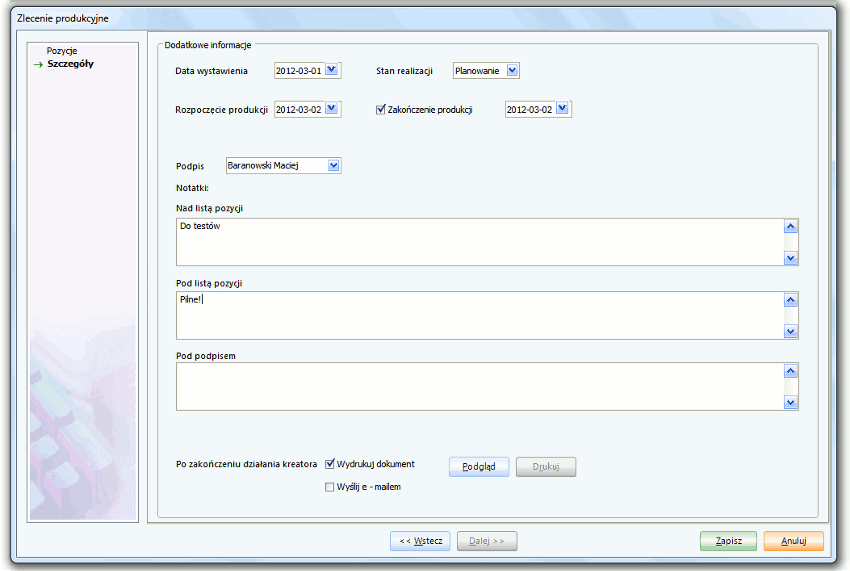
 II. Szczegóły
II. Szczegóły
|
|||
| Data wystawienia |
|
Umożliwia wybór daty wystawienia zlecenia |
|
| Stan realizacji |
|
Umożliwia wybór z listy stanu realizacji zlecenia |
|
| Rozpoczęcie produkcji |
|
Umożliwia wybór daty rozpoczęcia produkcji |
|
| Zakończenie produkcji |
|
|
Umożliwia wybranie daty zakończenia |
| Podpis |
|
Umożliwia wybranie z listy osoby odpowiedzialnej za zamówienie |
|
| Notatka nad listą pozycji |
|
Umożliwia wpisanie uwag nad listą pozycji |
|
| Pod listą pozycji |
|
Umożliwia wpisanie uwag pod listą pozycji |
|
| Pod podpisem |
|
Umożliwia wpisanie uwag pod podpisem |
|
| Podgląd |
|
Umożliwia podgląd tworzonego zlecenia |
|
| Po zakończeniu działania kreatora |
|
Umożliwia wybór wydruku dokumentu bądź/i wysłania go e-mailem po zakończeniu działania kreatora |
|
| Zapisz |
|
Umożliwia zapisanie tworzonego zlecenia |
|
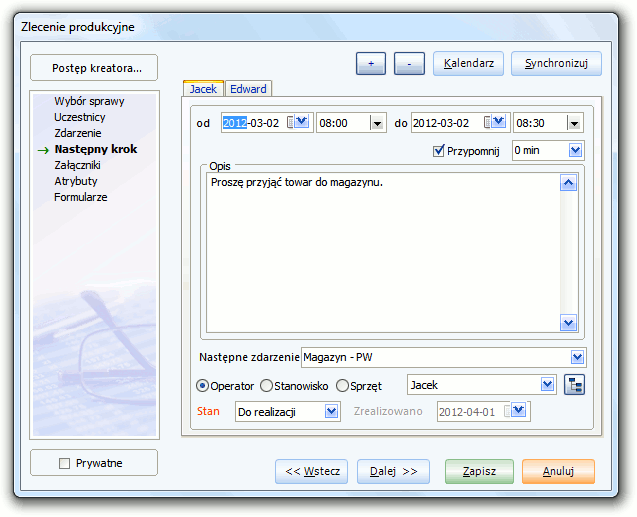
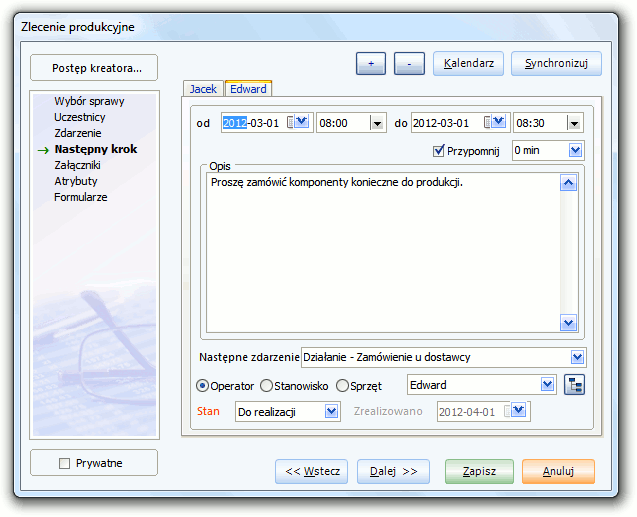
 IV. Następny krok (kreator zlecenia)
IV. Następny krok (kreator zlecenia)
|
|||
| Następny krok |
W następnym kroku standardowo kierowane są do właściwych pracowników dwa przypomnienia: Proszę zamówić komponenty konieczne do produkcji oraz Proszę przyjąć towar do magazynu (dotyczy gotowego produktu). Te przypomnienia przekształca się następnie automatycznie w odpowiednie dokumenty magazynowe. Po przyjęciu do magazynu wyprodukowanych towarów stany magazynowe surowców (komponentów) zmniejszane są odpowiednio. Naciśnięcie znaków + / – powoduje dodanie / usunięcie zakładek, w których można wprowadzić dodatkowe informacje potrzebne do przeprowadzenia kolejnych zdarzeń. Konfiguracji domyślnych parametrów pojawiających się na poszczególnych zakładkach następnego kroku dokonuje się w module administracyjnym Spina (zob. Moduł Spina - Interfejs). |
||
| Od … do |
|
Umożliwia określenie daty i godziny wykonania następnego kroku. |
|
| Przypomnij |
|
|
Umożliwia określenie dokładnej godziny, o której program przypomni o konieczności wykonania następnego kroku (zob. Przypomnienia). |
| Opis |
|
Umożliwia dodanie szczegółowego opisu następnego kroku. |
|
| Następne zdarzenie |
|
Umożliwia wybór jakiego rodzaju zdarzeniem jest następny krok. |
|
| Operator |
|
Umożliwia wybór operatora odpowiedzialnego za zdarzenie. |
|
| Stanowisko |
|
Umożliwia wybór stanowiska osób odpowiedzialnych za zdarzenie; po wyborze zostaje ono automatycznie przekazane. |
|
| Sprzęt |
|
Umożliwia wybór urządzeń potrzebnych do realizacji zdarzenia. |
|
| Stan |
|
Umożliwia określenie statusu zdarzenia (zrealizowane, realizowane, do realizacji, anulowany). |
|
| Zrealizowano |
|
Umożliwia określenie daty zrealizowania następnego kroku; okno aktywne tylko w przypadku wybrania stanu zdarzenia jako zrealizowanego. |
|
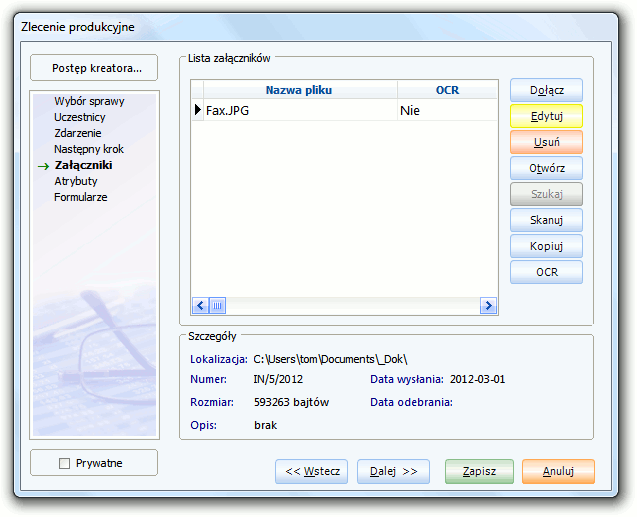
 V. Załączniki (kreator zlecenia)
V. Załączniki (kreator zlecenia)W tym miejscu narzędzie to może być szczególnie przydatne ze względu na możliwość załączenia zdjęcia lub rysunku wykonawczego wyrobu.
|
||
| Lista załączników |
|
Okno tabeli, w którym wyświetlone zostaną nazwy wszystkich plików dołączonych do zdarzenia wraz z informacją o dacie ich wysłania oraz odebrania. |
| Dołącz |
|
Umożliwia dodanie załącznika, wywołuje okno Opis pliku, w którym można wybrać ciąg numeracyjny, zgodnie z którym zostanie nadany numer, wyświetlić numer załącznika (przycisk Pobierz), wpisać bliższe informacje na temat załączanego pliku (opis, datę wysłania, datę odebrania). Istnieje także możliwość zapisywania załączników w bazie przeglądanie katalogów z plikami znajdującymi się w systemie i dołączanie wybranych plików (dowolnego formatu) do zdarzenia. |
| Edytuj |
|
Umożliwia bezpośrednią zamianę wprowadzonego pliku na inny, np. w wypadku błędnego wybrania pliku. |
| Usuń |
|
Umożliwia usunięcie danego pliku załącznika. |
| Otwórz |
|
Otwiera wybrany plik załącznika. |
| Szukaj |
|
Otwiera okno Znajdź plik, umożliwiające wyszukiwanie załącznika, opcja aktywna, gdy załącznik zmienił lokalizację i konieczna jest aktualizacja ścieżki dostępu. |
| Skanuj |
|
Umożliwia zeskanowanie dowolnego dokumentu i dołączenie go do zdarzenia. |
| Kopiuj |
|
Umożliwia kopiowanie dowolnego dokumentu na dysk i dołączenie go do zdarzenia. |
| OCR |
|
Umożliwia rozpoznanie tekstu w zeskanowanym dokumencie (np. faksie lub stronie książki) i przekształcenie go na edytowalną formę dokumentu tekstowego. |
| Zapisz |
|
Domyślnie zapisuje wybrany załącznik z bazy na dysku, w przypadku wybrania opcji Zapisz w bazie w kreatorze Dołączania pliku załącznik zostaje zapisany w bazie |
| Lokalizacja |
|
Wyświetla położenie pliku wybranego w polu tabeli. |
| Numer |
|
Wyświetla numer załączonego pliku wybranego w polu tabeli. |
| Rozmiar |
|
wyświetla rozmiar załącznika wybranego w polu tabeli. |
| Opis |
|
Wyświetla opis pliku wybranego w polu tabeli. |
| Data wysłania |
|
Wyświetla datę wysłania załączonego pliku. |
| Data odebrania |
|
Wyświetla datę odebrania załączonego pliku. |
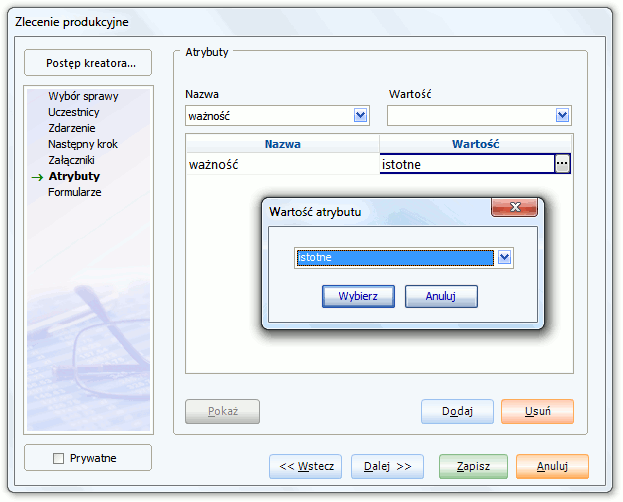
|
|
||
| Nazwa |
|
Umożliwia wybór typu atrybutu spośród zdefiniowanych przez operatora (zob. Moduł Spina - Listy). |
| Wartość |
|
Umożliwia wybór wartości atrybutu spośród zdefiniowanych przez operatora (zob. Moduł Spina - Listy). |
| Pole tabeli |
|
Wyświetla wybrane typy atrybutów wraz z ich wartościami (wprowadzanie danych za pomocą przycisku Dodaj, zob. Wprowadzanie danych). |
| Dodaj |
|
Umożliwia dodanie nowego atrybutu. |
| Usuń |
|
Umożliwia usunięcie wybranego atrybutu. |
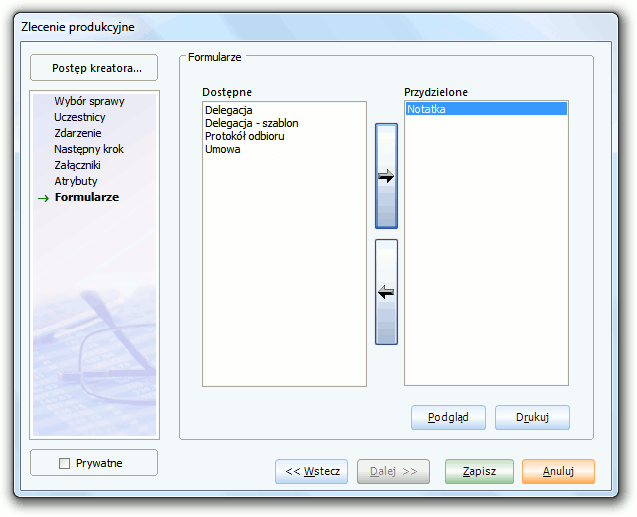
|
|
||
|
Formularze |
|
Lista formularzy składa się z dwóch okien: w lewym oknie listy znajdują się dostępne dla danego produktu formularze, operator, przenosząc te pozycje do prawego okna, decyduje, który z nich zostanie zastosowany (sposób przenoszenia między tabelami, zob. Wprowadzanie danych) |
|
Podgląd |
|
Umożliwia podgląd tworzonego zdarzenia na wybranym formularzu. |
|
Drukuj |
|
Umożliwia wydruk tworzonego zdarzenia. |
(zob. Listy)

Lista zawiera następujące informacje na temat zleceń:
kontrahent,
sprawa,
data zakończenia,
numer,
stan realizacji,
nr rysunku,
nr projektu.
Menu kontekstowe zawiera informacje rozszerzające dane na liście zdarzeń:
|
Szczegóły |
|
Wywołuje nieedytowalne okno, zawierające informacje na temat zdarzenia wprowadzone do bazy: sprawa związana z danym zdarzeniem, nazwa oraz adres firmy i departamentu, z którą prowadzona jest sprawa; opis sprawy i zdarzenia; rodzaj, data oraz godzina utworzenia zdarzenia; dane osoby, z którą kontaktujemy się w ramach danego zdarzenia; numer telefonu komórkowego i stacjonarnego oraz faksu do firmy i departamentu; notatki na temat wybranej sprawy. |
|
Podgląd |
|
Umożliwia podgląd danego zdarzenia (w postaci karty technologicznej). |
|
Drukuj |
|
Umożliwia wydruk danego zdarzenia (w postaci karty technologicznej). |
|
Edytuj |
|
Wywołuje kreator Nowego zdarzenia w trybie edycji, co umożliwia wprowadzanie zmian do zapisanych wcześniej danych. |
|
Usuń |
|
Umożliwia usunięcie danego zdarzenia. |
|
Wystaw PW |
|
Umożliwia wystawienie dokumentu PW dla zleceń, które są planowane bądź są w trakcie realizacji. |
|
W toku/ Zrealizuj |
|
Umożliwia zmianę statusu zlecenia z wykonanego na W toku, oraz z planowanego bądź w toku na Zrealizowane. |
|
Dolny panel przycisków |
||
|
Pokaż/Ukryj filtr |
|
Pokazuje/ukrywa okno z filtrem. |
|
Zamknij |
|
Zamyka listę zdarzeń. |
Filtr (pozycje) (zob. Filtrowanie)
– wyszukiwanie zlecenia według zadanego kryterium związanego z nazwą, skrótem lub numerem NIP kontrahenta, którego dotyczy zlecenie;Kontrahent
Numer – wyszukiwanie zlecenia według numeru;
Data zakończenia – wyszukiwanie zdarzenia według zadanego kryterium związanego z nazwą, skrótem lub numerem NIP kontrahenta, którego dotyczy zdarzenie;
Niezrealizowane – wyszukiwanie poprzez wybór z listy typu zdarzenia;
Nr projektu – wyszukiwanie zdarzeń realizowanych w ramach wybranego projektu;
Sprawa – wyszukiwanie zdarzeń po numerze dokumentu lub załącznika;
Numer rysunku – wyszukiwanie zdarzeń związanych z otwartymi (pole zaznaczone) lub zamkniętymi sprawami.

Pozwala na tworzenie raportów w oparciu o podanie szczegółowych danych.

|
Data zakończenia produkcji |
|
|
Umożliwia określenie daty, z którą zakończono produkcję. Możliwy jest wybór widełek (od…do) bądź określenie początkowej daty, po której program wyszuka zlecenia produkcyjne zakończone z wyznaczoną datą lub późniejszą lub końcowej daty, po której program wyszuka zlecenia produkcyjne zakończone przed podaną datą. |
|
Towar |
|
|
Umożliwia wybranie z listy nazwy towaru, dla którego wystawiony ma być raport. |
|
Kontrahent |
|
|
Umożliwia wybranie z listy nazwy kontrahenta, dla którego wystawiony ma być raport. |
|
Wydruk |
|
Umożliwia wydruk tworzonego raportu. |
|
|
Podgląd |
|
Umożliwia podgląd tworzonego raportu.. |
|
|
Anuluj |
|
Anuluje tworzenie raportu. |
|

Program Ramus Factor uruchamia się na jednej lub wielu stacjach roboczych, znajdujących się w hali produkcyjnej. Jego interfejs graficzny został tak zaprojektowany, aby maksymalnie uprościć działania wykonywane przez pracowników fizycznych, którzy tylko na chwilę podchodzą do komputera, aby zarejestrować pewne podstawowe fakty.
Zakłada się, że każdy z pracowników wyposażony jest w kartę identyfikacyjną z jego danymi zapisanymi w postaci kodu kreskowego. Pracownik skanuje czytnikiem taką kartę, a następnie kod ze zlecenia produkcyjnego (rysunek). Efektem jest wyświetlenie się danych, jak na rysunku. U dołu ekranu znajdują się przyciski sterujące.
Załóżmy, że moduł Ramus Factor wykorzystywany jest w przedsiębiorstwie produkującym armaturę przemysłową. Przedsiębiorstwo ma na wyposażeniu kilka hal produkcyjnych, z których każda, w zależności od wielkości i liczby stanowisk pracy wyposażona jest w jeden lub kilka komputerów z czytnikami kodów kreskowych. Do zrealizowania jest zlecenie produkcyjne polegające na wytworzeniu korpusu zaworu kulowego, składające się z kilku operacji toczenia i szlifowania. Ponieważ pan Zenek jest operatorem tokarki, a pan Wojtek operatorem szlifierki, dostają oni wydruk zlecenia produkcyjnego z kodami kreskowymi poszczególnych operacji. Oczywiście pan Wojtek nie może rozpocząć wykonywania operacji szlifowania zanim pan Zenek nie zakończy operacji toczenia, co zostało zaznaczone w Systemie podczas generowania zlecenia produkcyjnego. Pan Zenek przed rozpoczęciem wykonywania operacji musi zatem podejść do czytnika i zeskanować kod kreskowy zarówno operacji z wydrukowanego zlecenia, jak i swoją kartę identyfikacyjną oraz nacisnąć przycisk Rozpocznij [F1] u dołu ekranu komputera. W tym momencie System zaczyna liczyć czas realizacji zadania. Ponieważ w czasie realizacji operacji źle się poczuł, musiał przerwać jej wykonywanie aby zaczerpnąć świeżego powietrza. Zeskanował zatem kod operacji oraz swój kod identyfikacyjny oraz nacisnął przycisk Pauza [F7]. Po powrocie wykonał te same czynności i nacisnął przycisk Wznów [F1]. Podobnie kończąc operację, zeskanował kody i nacisnął Zakończ [F4]. Tym samym w Systemie, w oknie Szczegóły danego zlecenia produkcyjnego, w zakładce Operacje zmieniony został status operacji na 'zrealizowana'. Nie jest możliwe omyłkowe wykonanie dwukrotnie tej samej operacji w ramach jednego zlecenia produkcyjnego, ponieważ wyświetla się komunikat, że operacja jest już zrealizowana. Ponieważ pan Zenek wykonał już wszystkie operacje toczenia w ramach danego zlecenia produkcyjnego, pan Wojtek może przystąpić do wykonywania operacji szlifowania. Postępuje podobnie jak pan Zenek, podchodzi do komputera, skanuje swój kod identyfikacyjny, kod operacji szlifowania i naciska Rozpocznij.
| Rozpocznij |
|
Rejestruje rozpoczęcie operacji produkcyjnej. System zaczyna liczyć czas realizacji zadania. |
| Pauza |
|
Rejestruje przerwę w pracy wykonawcy. System zawiesza liczenie czasu realizacji zadania. Po naciśnięciu przycisk zmienia nazwę na Wznów. |
| Wznów |
|
Rejestruje wznowienie pracy wykonawcy. System wznawia liczenie czasu realizacji zadania. Po naciśnięciu przycisk zmienia nazwę na Pauza. |
| Zakończ |
|
Rejestruje zakończenie operacji produkcyjnej. System przestaje liczyć czas realizacji zadania. |
| Weryfikacja pozytywna |
 |
Rejestruje pozytywną weryfikację operacji produkcyjnej przez kontrolera jakości. |
| Weryfikacja negatywna |
 |
Rejestruje negatywną weryfikację operacji produkcyjnej przez kontrolera jakości. |
| Anuluj |
 |
Anuluje ostatnią czynność. |
| Wyjdź |
 |
Kończy działanie programu |